一部のファイルがWordPressから書き込みできません
wp-admin/install.php
驚きました。
ある日、WordPressのサイトヘルスに「致命的な問題」が報告されていたからです。
Web上にある複数の記事を参考にし、対応することはできました。しかし、全くの初心者なら分からないのでは…?と感じる部分もあります。
解説記事を読んでも理解できず、この様な悩みを持っている人がいるかもしれません。
WordPress初心者なので、分かりやすく教えて欲しい…。
レンタルサーバーを「ロリポップ!」にしている人向けの解説です。
参考にご覧下さい。
wp-admin/install.phpを削除する

書き込みエラーの解説記事で1番参考になったのは、WordPressサポートにありました。
参照元:一部のファイルがWordPressから書き込みできません
こちらの参照記事にある通り、wp-admin/install.phpファイルに書き込みができなかった為に起こるエラーです。
対策としては、install.phpファイルを削除することで解決できると掲載されています。
レンタルサーバーロリポップ !のお知らせにも「削除しても影響はない」と情報を公開しています。
3)お客様のサーバー領域に設置されているWordPressにおきまして、『install.php』ファイルのパーミッションを「000」に設定いたしました。
引用元:ロリポップ !「お知らせ」
なお、この作業に伴って、お客様に特別な変更作業を行っていただく必要はございません。
また、『install.php』はWordPressの設置時のみ利用されるファイルであり、この変更によるお客様のWordPressのご利用への影響はございません。
変更対象となったファイルを設置されているお客様には、ご登録メールアドレス宛に別途メールをお送りしております。
※パーミッション変更後の『install.php』は削除していただいて構いません。
なので、ファイルを削除しましょう。
ファイル削除の手順
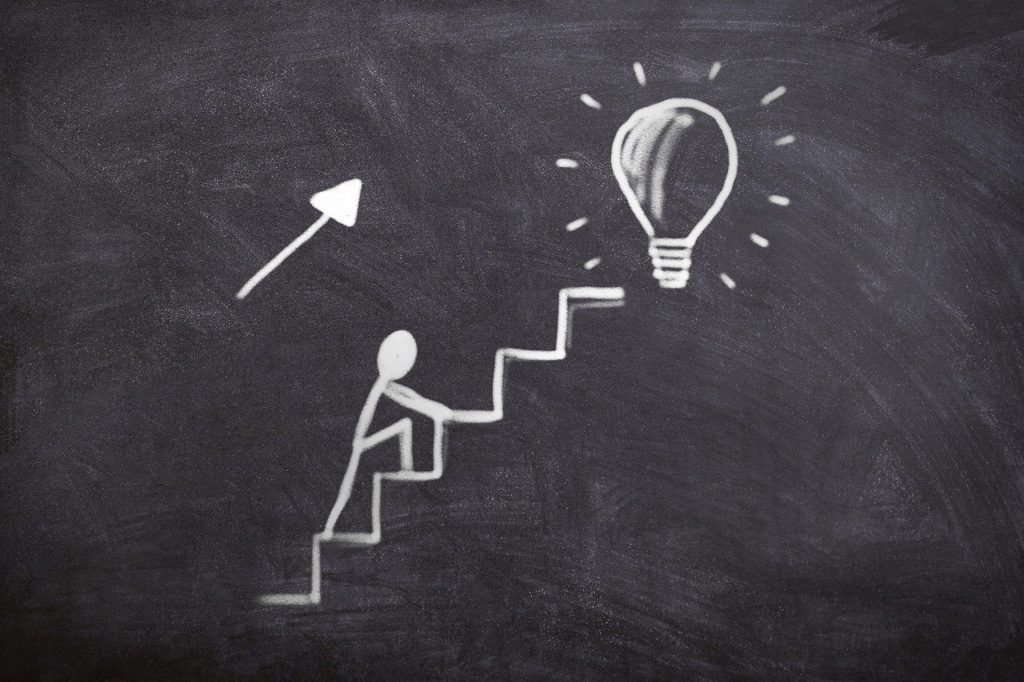
削除するファイルは、FTPサーバにあります。この中にある該当ファイルを削除しましょう。
手順は以下の通りです。
- レンタルサーバーのユーザー管理画面にアクセス
- ロリポップ !FTPをクリック
- wp-adminの左側にある「+」をクリック
- フォルダ内にある「install.php」にチェックを入れる
- ファイルを削除する
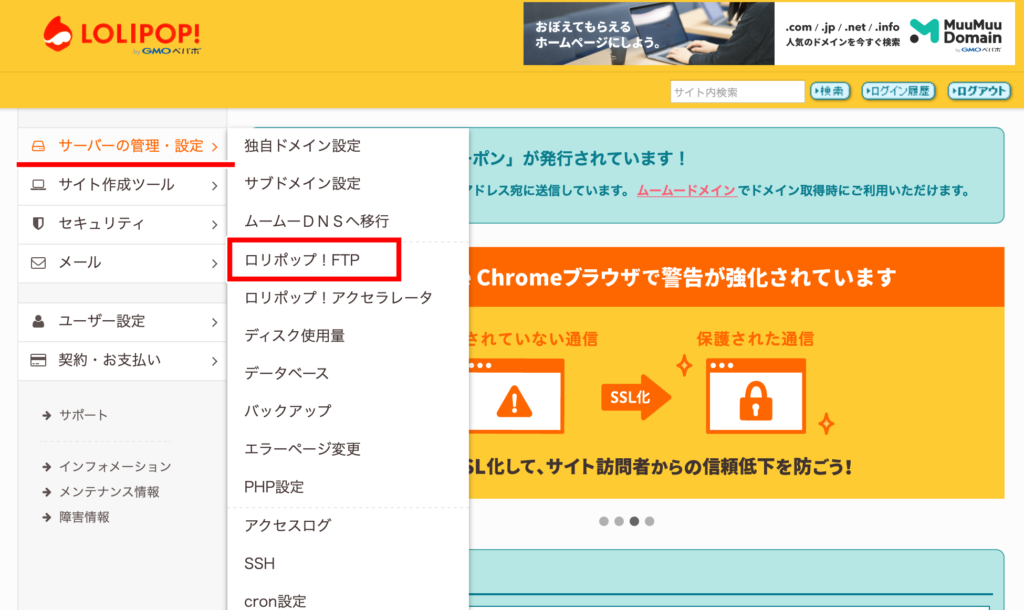
まずは、レンタルサーバーの管理画面にアクセスしましょう。
サーバーの管理・設定から「ロリポップ !FTP」をクリックし、FTPサーバにアクセスして下さい。別タブでFTP画面に飛びます。
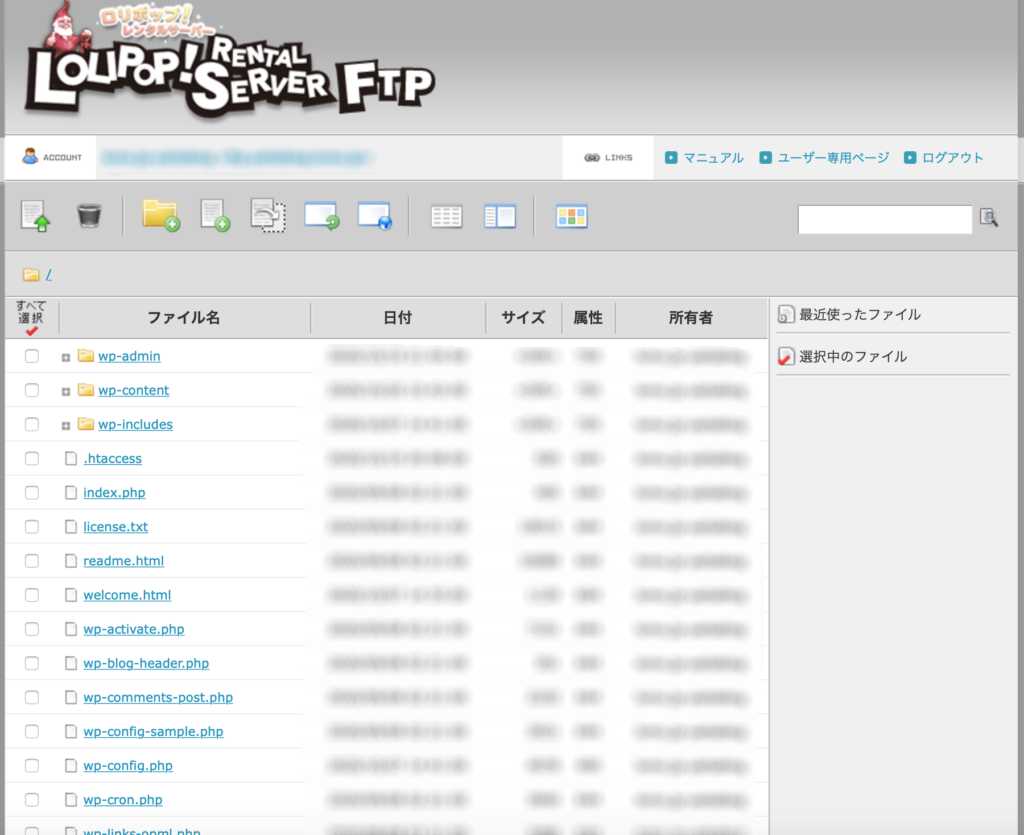
FTP画面の一番上に、wp-adminというフォルダがあります。下記の画像が、該当部分を大きくしたものです。
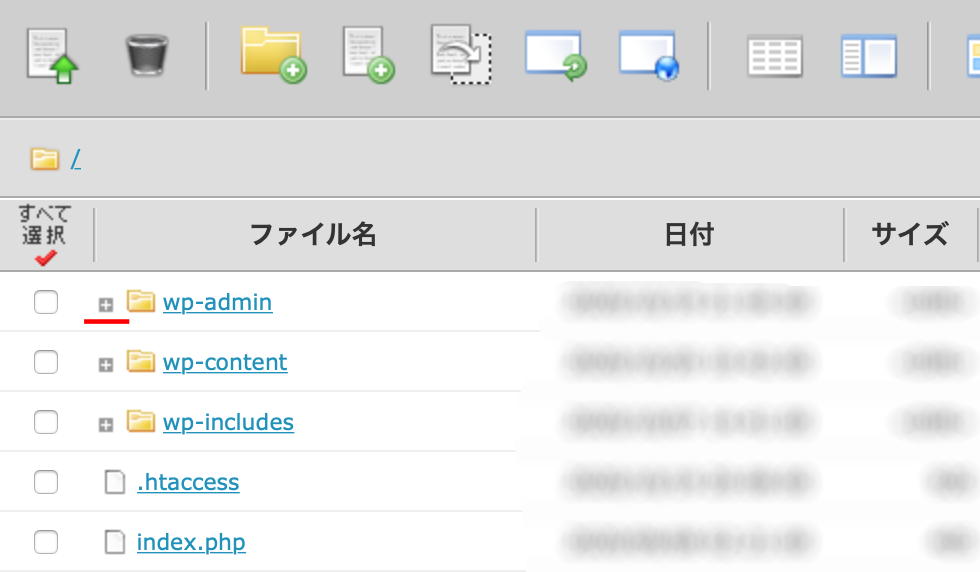
フォルダの左側にある「+」ボタンをクリックしましょう。

wp-adminフォルダ内の一覧を開き、その中から「install.php」ファイルを探して下さい。アルファベット順に並んでいるので、見つけるのは簡単です。
ファイルを見つけたら、左側にある□部分にチェックを入れます。
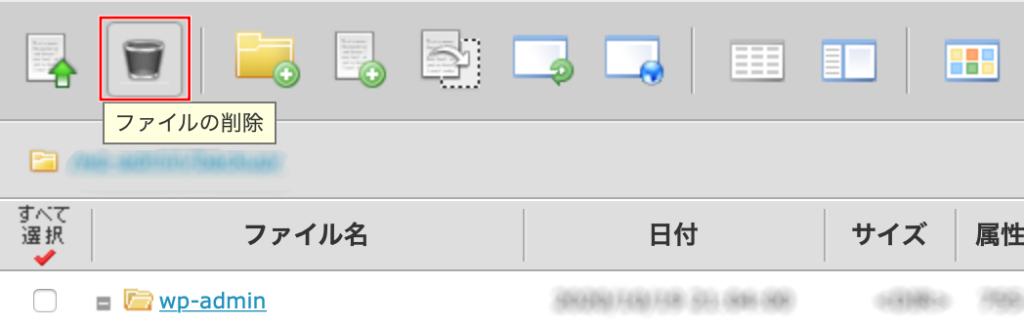
最後に、ファイルの削除をクリックして完了です。
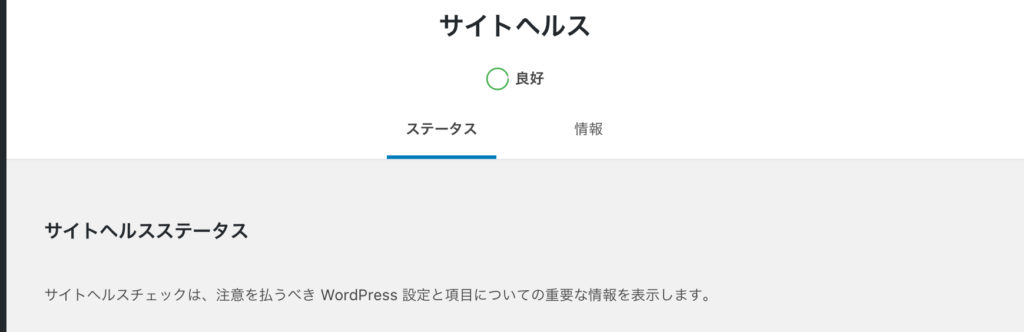
サイトヘルスステータスが「良好」に戻れば無事解決となります。
まとめ
wp-admin/install.phpの書き込みエラーは、該当ファイルを削除することで対応できます。
削除する場所はFTPサーバにあるファイルです。
- レンタルサーバーのユーザー管理画面にアクセス
- ロリポップ !FTPをクリック
- wp-adminの左側にある「+」をクリック
- フォルダ内にある「install.php」にチェックを入れる
- ファイルを削除する
他にもファイルは沢山ありますので、間違って別のファイルを削除しない様に気をつけましょう。

